Test • Buffalo TeraStation 1400D |
• 14 Mars 2015
Test • Buffalo TeraStation 1400D |
• 14 Mars 2015
Nous accueillons pour la première fois un NAS Buffalo de la gamme TeraStation. Il s'agit d'un modèle intermédiaire de la série TS1400D, équipé de 8To de stockage. Destiné de prime abord aux petites structures professionnelles, que vient-il faire sur le Comptoir ? Un hardware qui équipe déjà du matériel grand public, associé à une simplicité d'utilisation et de prise en main nous laisse penser que cette TeraStation sera très à l'aise dans un environnement domestique plus classique. Si ce modèle vous fait de l'oeil, vous bénéficierez de tous les services annexes offerts avec l'appareil en plus des différentes quantités de stockage proposées, mais nous en ferons le détail dans le dossier qui suit. En attendant, voilà un petit tour du propriétaire.

![Ultra bouzotron HD max def Vue de face [cliquer pour agrandir]](/images/stories/articles/stockage/nas/buffalo/ts1400d/photos/ts1400d_face_t.jpg)
![Si vous cliquez, vous cliquez. Vue arrière [cliquer pour agrandir]](/images/stories/articles/stockage/nas/buffalo/ts1400d/photos/ts1400d_arriere_t.jpg)
Un petit tour du TS1400D
| Buffalo TeraStation 1400D | |
| Processeur | Marvell Armada 370 1,2Ghz |
| Mémoire vive | 512Mo DDR3 |
| Dimensions | 127.5 x 177 x 227 (HxLxP en mm) |
| Poids | 5,4 kg (avec 4 HDDs) |
| Ventilation |
1 x 90mm |
| Alimentation | Externe |
| Nombre de baies | 4 |
| Disques durs livrés | 4 unités 3.5" de 2To |
| Capacité max | Jusqu'à 16To selon modèle |
| Normes RAID | 0 / 1 / 5 / 6 / 10 / JBOB |
| Connectique | 1 USB 2 + 2 x USB 3 + 1 x Gigabit Ethernet |
| Protocole réseau | SMB / FTP / CISF / AFP /NFS |
| Cryptage | HTTPS / FTP SSL/TLS / AES |
| Services | Serveur Web,impression, iTunes, DLNA, MySQLcloud avec application mobile (iOS, Android, Windows Phone) |
| Prix |
689 € HT (830€ TTC) |
Sorti du carton, le TeraStation 1400D se pavane dans une robe noire mate assez sympathique. Malgré le poids supérieur à 5kg, puisqu'il est équipé de quatre disques durs, l'engin reste relativement compact. Nous avons mesuré (non, en fait c'est la fiche technique qui nous le dit...) un peu plus de 127mm au garrot, 177mm en largeur et une profondeur de 227mm.
![Ultra bouzotron HD max def Vue de côté [cliquer pour agrandir]](/images/stories/articles/stockage/nas/buffalo/ts1400d/photos/ts1400d_cote_t.jpg)
L'appareil entièrement clos parait très robuste. Les plastiques utilisés ajoutent encore à cette sensation et l'ensemble est bien travaillé. La façade est la partie la plus intéressante puisqu'elle regroupe tous les boutons et indicateurs de vie de la machine. Nous avons de ce côté une plaque de protection à la finition mate granuleuse, qui porte dans son coin supérieur gauche la marque de son appartenance à la série TeraStation.
Sur le côté droit de cette face avant se trouvent, de haut en bas, les quatre DEL d'activité des HDD. Elles clignoteront en vert, orange ou rouge selon l'état de santé de l'unité surveillée. En dessous se trouve l'indicateur d'alimentation. Il servira également d'avertisseur si la TeraStation rencontre un problème. Le bouton d'alimentation est un poil plus bas. Le second voyant, après le bouton d'alimentation, clignotera lorsque le NAS est occupé à se réinitialiser ou lorsqu'un HDD est déconnecté. Le second bouton encore plus bas est utilisé pour le Direct Copy entre autres. Enfin tout en bas se trouve le premier port USB 3.0.
![3N C11QU4N7 C357 P1U5 6r4ND Les baies du TS1400D [cliquer pour agrandir]](/images/stories/articles/stockage/nas/buffalo/ts1400d/photos/ts1400d_baies_t.jpg)
![Même pas cap' de cliquer Les HDDs [cliquer pour agrandir]](/images/stories/articles/stockage/nas/buffalo/ts1400d/photos/ts1400d_hdd_t.jpg)
Racks et disques durs
On retire le cache et l'on découvre les quatre baies numérotées accueillant les disques durs. Pour les extraire, il faudra tirer sur le rack. La poignée est plutôt souple et semblera fragile, mais rassurez-vous ça ne casse pas. On découvre quatre HDD Seagate Barracuda 2To vissés dans leur berceau respectif. Chaque baie est hot-swap, sachez-le.
Le reste de la carrosserie du TS1400D est en acier. Elle reprend couleur et revêtement de la façade. Nous ne voyons rien d'intéressant ici donc on passe tout de suite à l'arrière de NAS. De ce côté on découvre une partie du châssis, laissé gris. La majeure partie de cette face est occupée par un ventilateur de 90mm. La connectique disponible est ultra simple : un port USB 3.0, un port USB 2.0, un RJ45 et le connecteur pour l'alimentation externe. Rien de plus.
![Enlarge your pe...icture PCB [cliquer pour agrandir]](/images/stories/articles/stockage/nas/buffalo/ts1400d/photos/ts1400d_pcb_1_t.jpg)
![La magie de la loupe, sans loupe Les ports SATA [cliquer pour agrandir]](/images/stories/articles/stockage/nas/buffalo/ts1400d/photos/ts1400d_pcb_2_t.jpg)
Les pécébés
Le moment est venu d'opérer le patient. On retire quelques vis pour accéder à ses entrailles. On atteint rapidement le long PCB assez dépouillé. Le processeur Marvel est collé en plein milieu. Soudés pas loin, nous trouvons les 512mo de DDR3; capacité non extensible du coup. Un port PCIe permet de connecter le second PCB déportant les connecteurs SATA des disques durs. Ce petit PCB est fixé sur le châssis interne comme vous pouvez le voir.
C'est tout pour la description, nous pouvons remonter la machine. Mais avant de la mettre en marche, parlons du tarif. Les TeraStation 1400D sont vendues équipées de disques durs, avec des capacités de 4, 8, 12 ou 16To. En choisissant ce matériel, vous profiterez d'une garantie de 3 ans et d'un service VIP. Elle consiste en un échange des unités de stockage HS en 24h, du moment que la commande est passée au support avant midi et que le HDD est en stock. Buffalo livre également 10 licences NovaBackup pour Windows. Tout cela vous est vendu 689€ HT pour la version 8To que nous testons aujourd'hui. Les versions supérieures se négocieront à 849€ et 999€ toujours hors-taxes, alors que la version 4To sera affichée 519€ HT. Ajoutez à ces tarifs, marges des revendeurs et TVA, et notre TS1400D0804-UE est vendu la bagatelle de 890€. La facture est salée, surtout qu'un Barracuda 2To vous coutera seul 80€. Bon, vous profiterez de l'échange en 24h pendant 3 ans si besoin, certes. Espérons que les performances soient au rendez-vous.
![Enlarge your pe...icture Accueil [cliquer pour agrandir]](/images/stories/articles/stockage/nas/buffalo/ts1400d/logiciel/bts_accueil_simple_t.jpg)
Page d'accueil simplifiée
Tout est bien vissé. On connecte l'alimentation et on démarre la TeraStation. Ça bipe, ça clignote, ça prend vie. Rien de bien compliqué pour accéder au paramétrage de votre NAS. Deux solutions s'offrent à vous : soit vous connaissez l'adresse IP de l'appareil une fois connecté au réseau et il suffit de la reprendre dans votre navigateur favori, soit vous utilisez le logiciel NasNavigator 2 fourni sur le CD, qui ne vous facilitera pas forcement la tache puisque le NAS a souvent été inaccessible via cette solution pendant nos tests. Donc nous privilégirons l'adresse IP.
Nous voilà sur la page d'accueil simplifiée, nous pouvons enfin commencer à travailler.
![Ne pas appuyer ici CDH ça pootre! [cliquer pour agrandir]](/images/stories/articles/stockage/nas/buffalo/ts1400d/logiciel/bts_accueil_avance_t.jpg)
La page d'accueil en version complète
![Enlarge your pe...icture Paramètres et statuts [cliquer pour agrandir]](/images/stories/articles/stockage/nas/buffalo/ts1400d/logiciel/bts_status_t.jpg) Ne vous attendez pas à de la gestion multifenêtre, des couleurs pastel et des graphiques kipootrent (oui, c'est le verbe kipootrer) car Buffalo va à l'essentiel et ne cache aucun raccourci. Bon, passé l'austérité du logiciel de gestion, on s'aperçoit vite qu'il est très simple à prendre en main.
Ne vous attendez pas à de la gestion multifenêtre, des couleurs pastel et des graphiques kipootrent (oui, c'est le verbe kipootrer) car Buffalo va à l'essentiel et ne cache aucun raccourci. Bon, passé l'austérité du logiciel de gestion, on s'aperçoit vite qu'il est très simple à prendre en main.
La page d'accueil simplifiée, réservée aux noobsors comme Gui², permet une gestion simplifiée en fait. Gestion des comptes, paramétrage RAID, sauvegardes et partage de fichiers sont accessibles ici même, dans l'encart blanc. Juste au-dessus, dans la ligne rouge, vous retrouverez quelques infos de base comme le nom du NAS, le compte connecté, la langue utilisée ou le lien pour vous déconnecter. Au-dessus encore, placés à droite, vous aurez accès aux notifications (switch bleu) ou aux options de mise sous tension (switch rouge). Cette ergonomie se retrouve également sur la page des paramètres avancés visible juste au-dessus.
![Ultra bouzotron HD max def Disques [cliquer pour agrandir]](/images/stories/articles/stockage/nas/buffalo/ts1400d/logiciel/bts_disques_t.jpg)
![Ultra bouzotron HD max def Service [cliquer pour agrandir]](/images/stories/articles/stockage/nas/buffalo/ts1400d/logiciel/bts_services_t.jpg)
![La magie de la loupe, sans loupe Applications [cliquer pour agrandir]](/images/stories/articles/stockage/nas/buffalo/ts1400d/logiciel/bts_apps_t.jpg)
Onglets disque, services et applciation du logiciel
Quand vous passez en mode avancé, l'ergonomie change légèrement dans l'encart principal, laissant place au menu sur la gauche et aux paramétrages des options sur la droite. Il n'y a rien d'exceptionnel dans ce logiciel et la prise en main est rapide comme déjà annoncé. Le premier onglet mène aux paramètres de réglages des fichiers. Créations de groupes, comptes et dossiers partagés sont accessibles ici. Les divers protocoles pris en charge sont également visibles.
![La magie de la loupe, sans loupe Reseau [cliquer pour agrandir]](/images/stories/articles/stockage/nas/buffalo/ts1400d/logiciel/bts_reseau_t.jpg)
![Ne pas appuyer ici Sauvegardes [cliquer pour agrandir]](/images/stories/articles/stockage/nas/buffalo/ts1400d/logiciel/bts_sauvegarde_t.jpg)
![Ne pas appuyer ici Options [cliquer pour agrandir]](/images/stories/articles/stockage/nas/buffalo/ts1400d/logiciel/bts_options_t.jpg)
La suite du paramétrage
![Ne pas appuyer ici Confirmation [cliquer pour agrandir]](/images/stories/articles/stockage/nas/buffalo/ts1400d/logiciel/bts_confirmation_t.JPG)
Une application WebAcces est disponible pour vos mobiles. Compatible Android, iOS et Window, elle permet d'accéder aux fichiers personnels comme vos photos, vidéos et musiques sauvegardées sur le NAS. Elle permet également de créer un cloud perso en sauvegardant automatiquement les photos et vidéos présentes sur votre smartphone par exemple. Un Navigateur mobile est également disponible et permet de paramétrer votre NAS toujours depuis tablettes et smartphone. Comme vous le voyez, malgré un usage revendiqué pour les professionnels, le paramétrage est plutôt simple et dépouillé. Il ne vous est pas possible de faire une erreur puisqu'à chaque modification importante, comme la suppression de partition, la création/suppression de dossier... le NAS vous demande une confirmation par code.
C'est tout ce qu'il y a à dire sur le gestionnaire de la TeraStation. Voyons ce qu'il réserve en pratique.
Pour nos tests, NAS et PC sont connectés à un switch D-Link DGS-1210-10P. Afin de mettre en évidence la rapidité du transfert de fichiers, nous configurons le NAS avec le protocole SMB qui stressera au maximum la bande passante réseau. Les NAS livrés prééquipés de disques durs sont testés dans leur configuration d'origine. Ceux livrés nus sont équipés de SSD Sandisk Extreme Pro de 240Go. Pourquoi ce choix? Tout simplement pour supprimer le goulot d'étranglement que sont les HDDs mécaniques et se focaliser sur les performances brutes du NAS.
Les débits bruts sont mesurés sur une grappe de disques en RAID 1, puis en RAID 5 lorsque c'est possible. Nous procédons au transfert de gros fichiers de 18Go puis au transfert d'un dossier de 4Go comportant des éléments d'une taille de 1ko à 100Mo. Les résultats sont exprimés sur une moyenne de 3 passes chronométrées pour chaque type de fichiers et seront accompagnés d'une courbe représentant le taux d'occupation du processeur lors des phases de lecture et d'écriture.
Nous procédons de la même manière au test des ports externes (USB, eSATA...) à l'aide d'un boitier LaCie Rugged USB 3.0 / thunderbolt de 120Go et d'un Dock eSATA IcyBox qui sera lui équipé d'un SSD Kingston HyperX 3K de 90Go. Afin de mesurer les capacités du boitier testé, nous procédons également à la reconstruction en interne d'une archive ZIP de 4,2Go, composée d'une quarantaine de fichiers d'environ 100 Mo chacun.
Nous testons dans un second temps et dès que la machine le permettra, les débits iSCSI, ainsi que les performances lors du cryptage des données. Dans le cas des mesures iSCSI, nous réitérons les tests de débits bruts sur un LUN dont la partition est égale au volume RAID 1 utilisé et une cible formatée en NTFS. Pour le cryptage des données, nous créons un dossier partagé sécurisé.
Les mesures environnementales sont effectuées au repos et en charge sur un NAS équipé de la totalité de ses unités de stockage. Nous procèderons au relevé des températures des disques durs dont le delta obtenu sera donné pour une température ambiante de 22°C, puis nous relèverons la consommation électrique à l'aide d'un consommètre (repos, charge et veille). Enfin nous relèverons les nuisances sonores du boitier au repos et en charge.
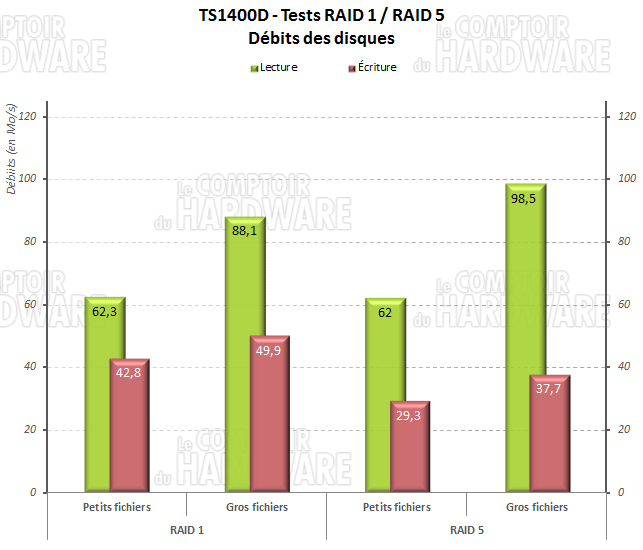
Cela ne vous aura pas échappé si vous avez lu notre dossier consacré au DS414Slim, le hardware est quasi le même dans cette TeraStation. Vous remarquerez également l'absence de mesure du taux d'occupation CPU puisque rien ne nous permet de le mesurer sur le NAS BUffalo.
Le TS1400D, équipé pour le coup de nos SSD Sandisk, n'offre pas de débit folichon. Cependant, les mesures sont bonnes, même un poil meilleures lors du transfert de petits fichiers que ce que nous avions vu avec le modèle Synology. Par contre, nous restons sur notre faim quand on sait qu'il s'agit d'un modèle qui s'adresse aux professionnels. Comme vous pouvez le constater, les mesures en RAID 1, sur le transfert de gros fichiers, n'atteint pas les 90Mo/s en lecture et passe sous les 50Mo/s en écriture. Lors des transferts sur une grappe RAID 5, nous constatons toujours ce regain de performances en lecture sur les petits fichiers. Par contre, la phase d'écriture se révèlera plus laborieuse ici. Même schéma lorsque les gros fichiers sont envoyés. Nous frôlons les 100Mo/s en lecture, alors que nous atteignons difficilement 38Mo/s en écriture.
Si dans la majorité des cas ces débits sont suffisants, ils font pâle figure face à d'autres produits dédiés aux professionnels.
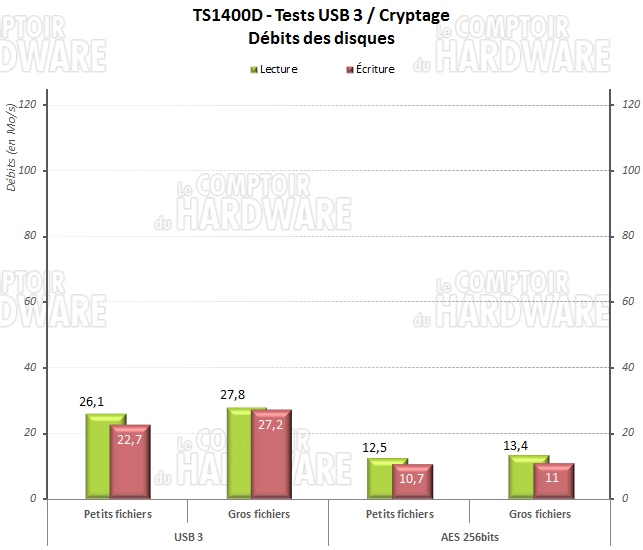
Pas de prise en charge de l'iSCSI sur ce modèle, alors nous vous proposons les relevés sur l'USB 3.0 et la partition cryptée; toujours sans mesure du taux d'occupation CPU.
Si les transferts via le port USB 3.0 comme nous nous y attendions sont décevants (toujours sous les 28Mo/s), le transfert dans un dossier crypté est juste un calvaire. Il faut une éternité pour écrire ou lire notre panel de fichier sur le NAS.
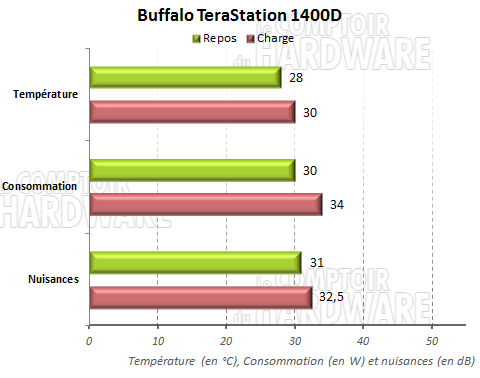
Les mesures environnementales ne nous décevront pas. Le NAS étant dépourvu de sonde, c'est au thermomètre laser que nous mesurons la température des SSD. 28°C avant de lancer l'attaque, 30°C après l'assaut, il n'y a rien à signaler de particulier. Tout va bien de ce côté-là. La consommation à hardware égale est à peine plus élevée ici que sur le petit Synology. Nous avons relevé 30W en période de repos et un pic à 34W sur le TS1400D. Quant aux nuisances sonores, elles sont anecdotiques. L'engin se fond dans l'ambiance et est parfaitement silencieux, se faisant tout simplement oublier au repos comme en charge.
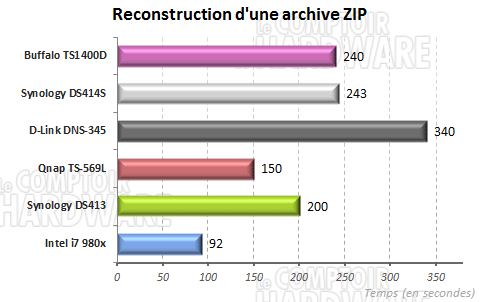
Vient l'heure de la reconstruction d'archive. Le SoC Armada 370 n'est pas un foudre de guerre, ce qui se confirme ici. Il lui faudra 4 minutes pour reconstituer notre archive.
![Ne pas appuyer ici Buffalo TeraStation 1400D [cliquer pour agrandir]](/images/stories/articles/stockage/nas/buffalo/ts1400d/photos/buffalo_ts_1400d_t.jpg) C'est la fin de ce dossier consacré à la TeraStation TS1400D de Buffalo et c'est surtout l'heure du bilan. Que dire de ce matériel destiné aux professionnels comme on ne cesse de le rappeler?
C'est la fin de ce dossier consacré à la TeraStation TS1400D de Buffalo et c'est surtout l'heure du bilan. Que dire de ce matériel destiné aux professionnels comme on ne cesse de le rappeler?
Quand on parle de matériel pro, on s'attend quelque chose de costaud, de performant et solide, avec quelques options dédiées. Nous ne trouvons rien à redire de la qualité de fabrication du boitier qui répond bien aux attentes, même s'il est dépourvu de sécurité en façade ou d'un écran de contrôle par exemple. Non, le TS1400D montre ses limites à la lecture de la fiche technique. Le processeur Armada 370 associé à 512Mo de mémoire paraît sous-dimensionné pour la tache qui leur est réservée. Côté stockage, on s'attend également à du solide, des disques durs dédiés et certifiés pour un usage H24. Les Seagate Barracuda ne sont à priori pas moins fiables, mais cette sécurité supplémentaire aurait été appréciée. Concernant les fonctionnalités, nous l'avons vu, le NAS s'orienterait plutôt vers un usage domestique standard, sans trop d'exigences.
C'est d'un certain point de vue une qualité, cependant le manager du TS1400D est fade et austère. Buffalo souhaite faire dans la simplicité, mais c'est bien trop dépouillé. On est loin des DSM et autre QSM, multi fenêtres, colorés, intuitifs et bourrés d'options de la mort souvent inutile pour le commun des mortels. Ajoutons à cela une connectique réduite à son strict minimum et le TS1400D perd encore plus de son charme. Si l'USB 3.0 est présent sur ce modèle, manque un second port RJ45 pour sécuriser l'ensemble dans un environnement pro et c'est le minimum.
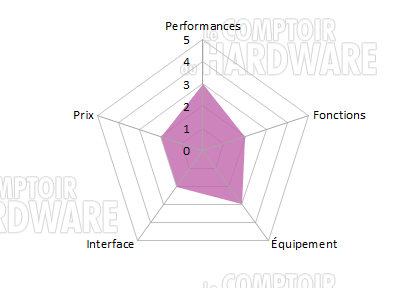 Performances en déroute
Performances en dérouteon s'attend à avoir des débits de gredin quand on parle de matériel professionnel, ou du moins quelque chose d'endurant. Là encore le TS1400D ne tient pas les promesses faites par Buffalo. Comme nous avons pu le voir dans le cadre de transferts "classiques", les débits obtenus restent relativement corrects. Du moment que l'on commence à crypter les données ou encore à vouloir se servir des ports externes, c'est la catastrophe. Les débits sont en berne et il ne faudra pas être pressé. Le choix du hardware n'y est d'ailleurs pas étranger.
Voilà enfin une épreuve dans laquelle le TS1400D brille. Le relevé de consommation est excellent avec moins de 35W consommés en charge et surtout un silence de cathédrale. Le NAS est économe et très discret; c'est appréciable dans un bureau.
Le tarif du TS1400D est en phase avec le segment qu'il vise. Les produits pros sont souvent chers et cette TeraStation ne dérogera pas à la règle. Comptez entre 690 et 1000€ HT selon la quantité de stockage choisi. La version 8To testée aujourd'hui est à plus de 800€ TTC. Bon, Buffalo garantit l'engin 3 ans et offre un service d'échange des disques durs en moins de 24H durant cette période, ce qui pourra faire oublier l'utilisation de HDD standard. Mais quand même, ça fait cher le SoC et les 512Mo de RAM embarqués..
 Vous l'aurez compris à la lecture de ce dossier, le TS1400D ne nous emballe pas franchement. Il est compact, économe et silencieux, certes, mais ses performances sont loin d'être à la hauteur. Si cela parait suffisant dans le cadre d'une utilisation domestique comme ce fut le cas avec le DS414Slim testé dernièrement, on voit mal cette TeraStation dans un bureau, associée à plusieurs postes de travail. Il faut ajouter à cela un manager peu attrayant à priori et une connectique pauvre. Son prix de vente est à nos yeux excessifs quand on voit de quoi est fait le TS1400D. La garantie ne fait pas tout et les performances ne changent pas la donne. Bref, nous nous voyons mal conseiller ce modèle alors qu'il sera facile de se procurer quelque chose de plus adapté dans le même ordre de prix. À l'issue de ce dossier, nous relâchons la TeraStation TS1400D avec une seule petite étoile accrochée à sa carcasse puisqu'elle fait tout même ce qu'on lui demande.
Vous l'aurez compris à la lecture de ce dossier, le TS1400D ne nous emballe pas franchement. Il est compact, économe et silencieux, certes, mais ses performances sont loin d'être à la hauteur. Si cela parait suffisant dans le cadre d'une utilisation domestique comme ce fut le cas avec le DS414Slim testé dernièrement, on voit mal cette TeraStation dans un bureau, associée à plusieurs postes de travail. Il faut ajouter à cela un manager peu attrayant à priori et une connectique pauvre. Son prix de vente est à nos yeux excessifs quand on voit de quoi est fait le TS1400D. La garantie ne fait pas tout et les performances ne changent pas la donne. Bref, nous nous voyons mal conseiller ce modèle alors qu'il sera facile de se procurer quelque chose de plus adapté dans le même ordre de prix. À l'issue de ce dossier, nous relâchons la TeraStation TS1400D avec une seule petite étoile accrochée à sa carcasse puisqu'elle fait tout même ce qu'on lui demande.
Nous remercions naturellement nos partenaires pour la mise à disposition du matériel de test.
|
|